Skapa ett tecken med stiliserad realism

Flippednormals Är en plats som drivs av Henning Sanden och Morten Jaeger tillsammans med deras dagsjobb i VFX i London. De fokuserar på att göra högkvalitativa handledning och tillgångar baserade på den kunskap de har ackumulerat under sina år som arbetar med hög nivå 3d konst .
Vid flippednormaljer gjorde vi en utarbetad 11-timmars handledningsserie om hur man använder Modo och Zbrush tillsammans: Den fullständiga modiken till Zbrush Workflow . Detta inkluderar skulptur, retopo, UVS, fördjupad kunskap om förskjutningskartor, belysning och mycket mer. Denna handledning är ett utdrag ur hela serien. Medan vi använder Modo och Zbrush tillsammans kan du ersätta MODO med någon annan applikation; Stegen i Zbrush är identiska, eftersom de utmatade kartorna kan användas i någon 3D-programvara.
Att ställa in rätt förskjutningskartor kan vara riktigt knepigt för någon 3d-artist, och ändå är de nödvändiga i många fall. Professionellt använder jag dem varje dag. När du handlar med Zbrush och andra applikationer, är det viktigt att veta hur man använder förskjutningskartor inuti ut, och så spenderar vi lite tid på det här.
Få alla tillgångar du behöver här .
01. Förstå vikten av design
Innan du börjar med någon form av retopo eller UV, måste du ha en väl etablerad design. Den tydligare din design är desto lättare kommer det att vara nere. Om du måste göra designändringar efter att du har retopat, uved och texturerat tecknet, kommer det att bli komplicerat mycket snabbt. Försök att inte skynda på designfasen. En vanlig fråga är att hoppa över de primära och sekundära formerna och gå direkt till detaljerna. Ju bättre din design är desto starkare är den sista bilden. Ta din tid.
02. Tiden att komma till jobbet med ditt Retopo-verktyg
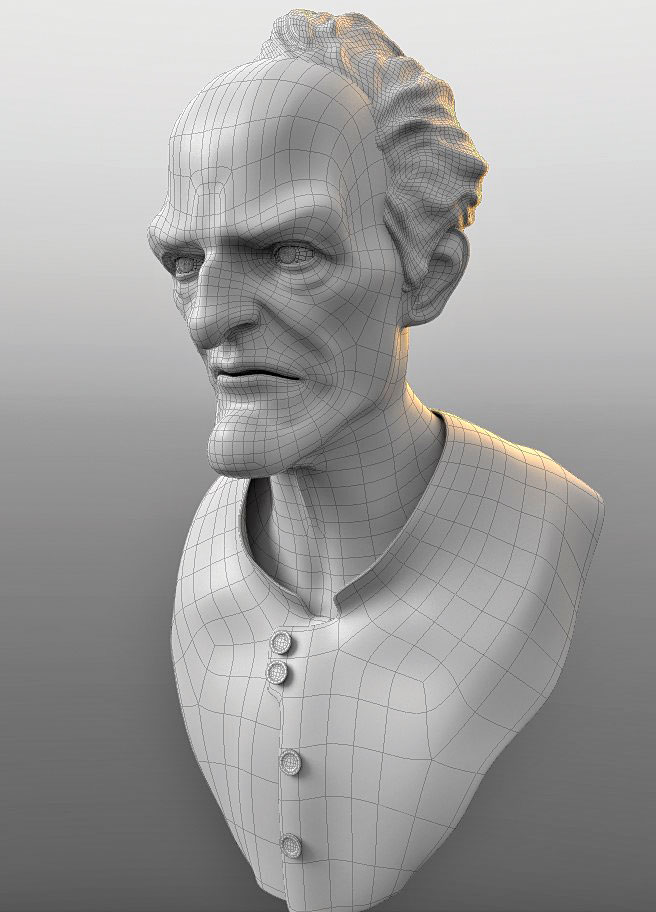
Jag föredrar att retopo i MoDo, men du kan arbeta i vilken applikation du föredrar. Jag har också retopogiserat mycket i Maya, vilket är mer än tillräckligt för jobbet. När du är retopologising, se till att du börjar med stora polygoner, blir mer detaljerad när du kommer längre. Om du börjar för tät, har du en riktigt svår tid att få en ren modell senare.
03. Använd UDIM UV-kartläggning
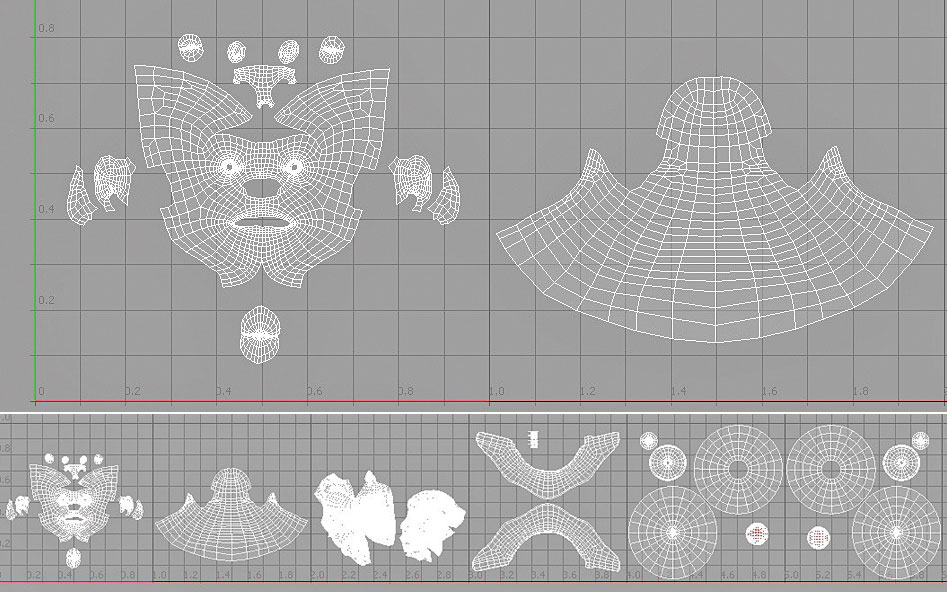
När UV-kartläggning, håll dig till UDIM-systemet. Det innebär att du aldrig arbetar i det negativa UV-utrymmet; Du börjar alltid på Udim 1001 och arbetar uppåt. Udim-numret börjar vid 1001 med U = 0, Y = 0 är 1001. Detta håller dina tecken riktigt rena och gör dem lätta att arbeta med. Du kan enkelt exportera alla dina förskjutningskartor från Zbrush med Udim-konventionen. I exemplet ovan är huvudet uppdelat över två UDIM. Hur många kakel du delar upp det är helt beroende av hur nära du vill komma till kameran. I produktion kan en hel karaktär vara över 50-100 UDIM, beroende på tillgången.
04. Repoject din skulpta på den rena modellen
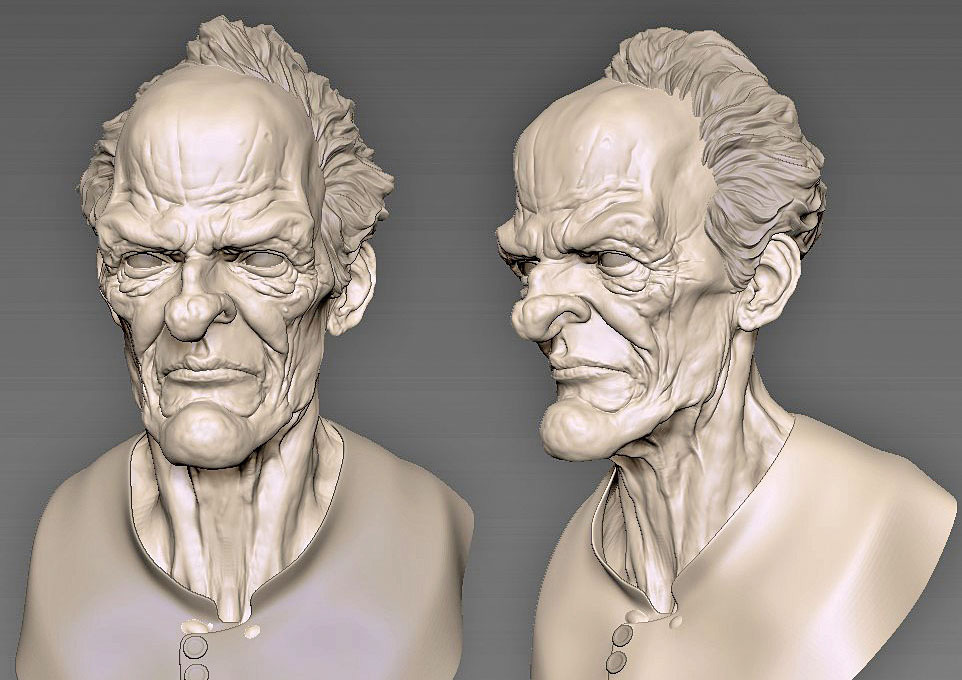
Nu är det dags att ompröva vår skulpta på den rena modellen. För att göra detta måste du dela upp modellen till högsta nivå. Idealiskt mellan två och sex miljoner polygoner. Därefter, gå till Store Morph-målet (använd knappen längst ner på gränssnittet) och skapa sedan lager på högsta nivå. Se till att endast den subtool du vill projicera från och projekt för att vara synliga. Om du ville, kan du maskera ut regioner som du vet inte kommer att projicera ordentligt, som läpparna, ögonen, näshålorna mm vid denna tidpunkt. Sedan, gå till verktyg och GT; subtool & gt; Project & GT; ProjectAll. Se till att PA-suddbeloppet är inställt på 0 (standard 10). Du kan hitta detta längst upp till höger om vår anpassade UI också. Detta kommer att projicera från alla synliga subtools på den aktiva. Om det alla projiceras korrekt, bra gjort! Om du har fel, oroa dig inte, du kan använda Morph Brush (Hotkey BMO eller i botten av UI) för att måla ut regioner som är besvärliga.
05. Definiera funktionerna

Vid denna tidpunkt har vi en ren modell med korrekt skulptering på toppen. Med det sagt kräver modellen fortfarande mycket förfining. Verkligen gå in och se till att alla dina funktioner är tätt och bra gjort. Du behöver förmodligen ta ett pass på ögon, näsa, öron och mun, i synnerhet. Jag föredrar att isolera de nämnda regionerna och spendera lite tid på varje bit tills de är som definierade som du behöver dem.
06. Lägg till den viktigaste detaljeringen till modellen

Det här är scenen som alla rusar till ursprungligen. Medan jag är klar på den punkt som detaljer inte ska bli rusade, får det inte förväxlas med att säga att de inte är viktiga och borde inte ha tänkt sig före detta skede. För att verkligen uppnå den slutliga realismen är fina detaljer av största vikt. De kommer verkligen att bidra till att bryta upp spekulärtheten på modellen, vilket ger dig ett naturligt och organiskt utseende.
07. Använd förskjutningar Kartor

Modellen har nu rätt UV och topologi med branschnivå som stöder alla större former. Det betyder att det är förskjutning av karta tid! När det gäller att skapa ytterligare detaljer för dina maskor är förskjutningskartor kung. Innan vi får ytterligare, måste vi kort prata om vad en förskjutningskarta (härifrån som kallas som en disp) faktiskt är. Kort sagt, en disp är en texturkarta som innehåller all skulptur från Zbrush. Detta kan appliceras i någon återgivningsmotor på en lågpoly-modell, vilket gör att den bara gör skulpteringen vid återförsäljningstiden. Fördelen med detta är att du kan animera en lågpoly modell och fortfarande har högpoly utseende på render tid. Det skulle vara omöjligt att animera en 10 miljoner polygonmodell i någon 3D-applikation för närvarande där ute.
08. Korrekta inställningar för MME
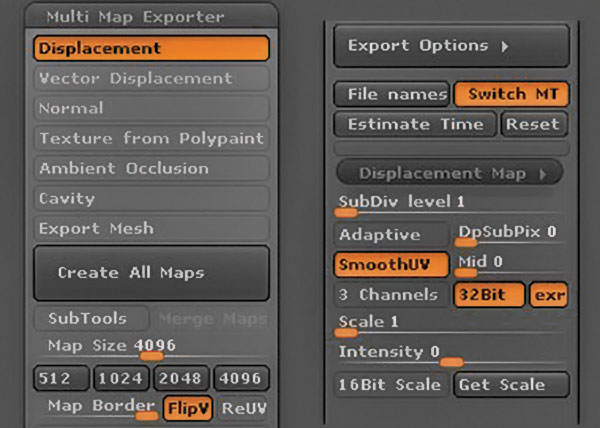
Du kan generera en Disp från ZBRUSH med sin Multi Map Exporter. Det erbjuder mycket fler inställningar än den traditionella Disputaktionsprocessen, plus det har Udim Export Support. Propert!
Bilden ovan visar rätt inställningar, beroende på dina behov. Här är de olika inställningarna som förklaras:
1. Underdivnivå: Från vilken underdiv nivå kommer kartan att genereras från. Vanligtvis 1.
2. Adaptiv: Något högre kvalitet på kartan, men tar mycket längre tid att generera. Lämna av.
3. DPSUBPIX: En underdelningsmultiplikator. Avlämna definitivt av! En inställning av 4 kommer att dela upp din modell fyra gånger under generationen, ta mycket längre tid.
4. Smooth UVS: Gör precis det - släpper UVS.
5. MID: Ställer in mitten av din karta. Brukar ställa in den till 0, men det beror på rörledningen.
6. 3 kanaler: Gå av. Detta sätter endast displa i den röda kanalen, som optimerar filerna.
7. 32 bit: Detta måste vara på. Annars får du otäck banding i din render.
8. EXR: Lämna på för att få EXR-filer. Annars får du .tif-filer. EXR-alternativet fungerar inte med sammanslagna kartor.
9. Skala och amp; Intensitet: Rör inte. Om du arbetar med 32-bitars filer (som vi är) ställs skalan automatiskt.
Hit Skapa alla kartor för att generera dina kvoter.
09. Byt namn på dina filer
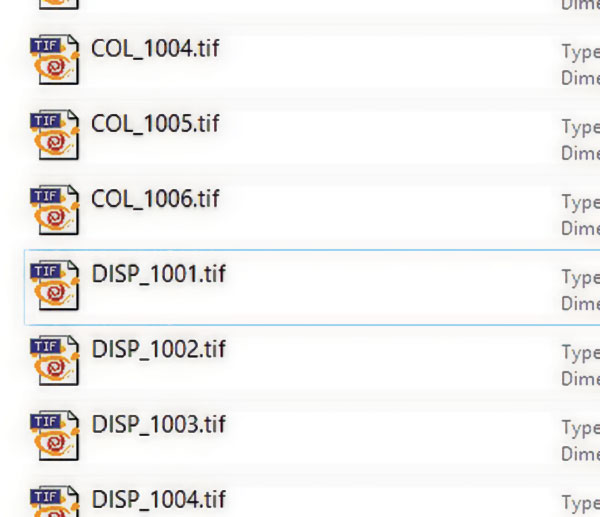
Byt namn på dina filer. Som standard får du några otäcka namn ur Zbrush. Håll dina filer rena och ditt arbetsflöde kommer att vara så tydligare nerför linjen. Jag använder namnkonventionen Disp _ ####. EXR (eller TIF), där #### är UDIM-numret.
10. Export och amp; importera
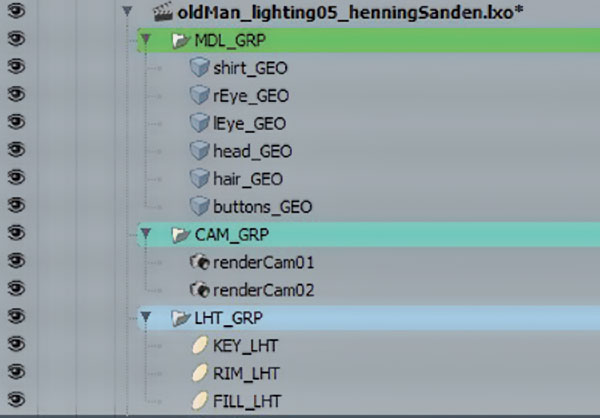
Exportera all din geometri från lägsta nivå och importera den till MODO. Byt namn på dina modeller till en konvention som passar dina behov (jag använder modellnamn_geo) och grupperar den. Jag föredrar också att färgkod mina grupper. Det tar bara några minuter att organisera din scen och du kommer verkligen tacka dig senare, eftersom det är mycket roligare. Att dela scenen blir mycket lättare också.
11. Tilldela UDIMS
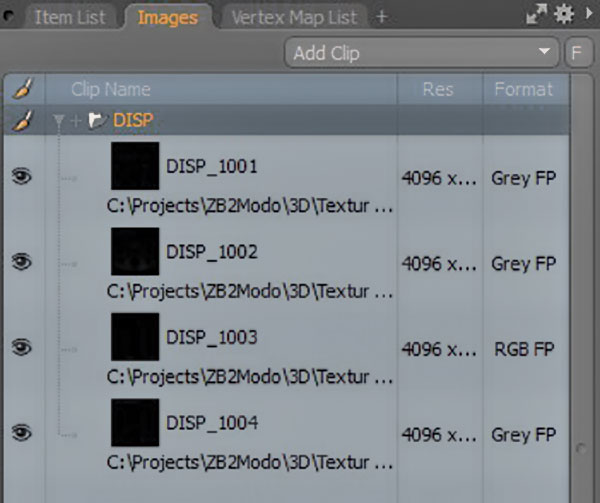
Detta är väldigt lätt att göra i Modo:
1. På fliken Render, gå till fliken Bilder.
2. Lägg till klipp.
3. Ladda Udims. Välj alla dina disp-bilder (för mig, det är DISP_1001 till DISP_1004). Detta skapar en mapp som heter Disp som innehåller alla mina kartor.
12. Tilldela materialen
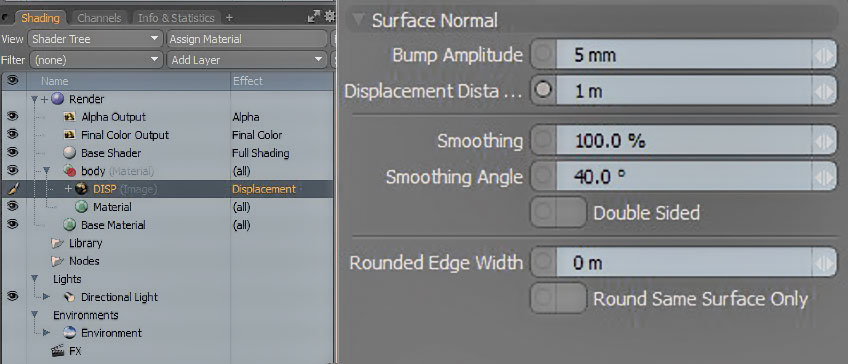
Nu är det dags att använda Disp-kartorna ...
Använda förskjutningskartorna:
1. Tilldela ett material till din modell (Hotkey är [M]).
2. Använd knappen Lägg till lager, välj bildkartan och GT; använd klippbläddringsalternativet.
3. Välj kartan som inte har ett nummer bredvid det. Du kanske har DISP_001, DISP_1002, och så vidare. Välj den som bara kallas disp.
4. Högerklicka på displa och ställa in effekten till förskjutning.
5. Under materialref, ställ in förskjutningsavståndet till 1m. Detta kommer att se till att modellen förskjuter rätt mängd.
13. Justera inställningarna
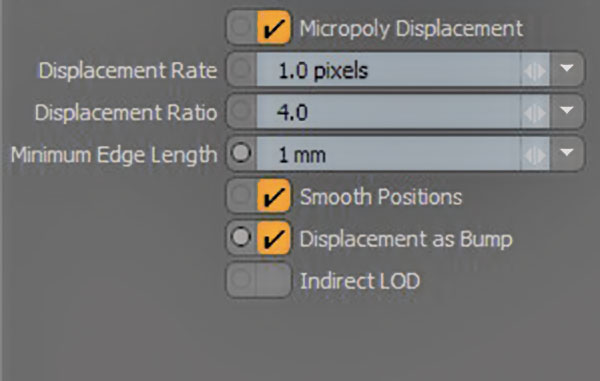
Börja justera förskjutningsinställningarna under inställningar på fliken Render. Jag börjar med att möjliggöra förskjutning som bump. Detta är en riktigt användbar miljö som helt enkelt sätter delar av dispulen i stötspåret, vilket gör att det gör snabbare.
Du vill också börja justera minsta kantlängden. Standardet av 100um är väldigt liten, vilket betyder att det kommer att ta åldrar att göra. Jag brukar börja med 1mm, vilket brinner upp den x10 per render för att se hur hög jag kan gå utan att äventyra den renderna kvaliteten.
14. Master konsten av realistisk belysning

Om du har problem med att få bra belysning, rekommenderar jag starkt flippednormals belysningsplats för Modo, som finns på flippednormals.com . Detta gör att du helt enkelt kan dra din modell till scenen och det kommer omedelbart att se tilltalande. Det gjordes i en modifierad version av vår belysningsplats.
Att få en ordentlig DISP-karta kräver att alla steg görs ordentligt och metodiskt. Om någon av dessa steg är rusade, kommer slutresultatet att lida. Din topologi bör helst vara trevlig och jämnt fördelad utan några topologiska fel, och din UV-karta måste vara snyggt utlagd med minimal mängd stretching. Om din topologi, UVS och Multi Map Exporter-inställningar är fasta, bör din disposition vara bra. Det är en process som tar lite tid att lära sig att använda, men när du har förstått hur det är gjort, har du en mycket bättre tid att hantera Disp-kartor. Du kommer också att kunna felsöka vad som händer om något går fel och du kan använda Disp-kartor för att skapa intressanta effekter på andra områden av 3D, inte nödvändigtvis relaterade till skulptering.
För hela det kompletta modot till ZBRUSH-arbetsflöde, besök vår hemsida och kolla framsidan av flippednormals.com .
Denna artikel uppträdde ursprungligen i 3d värld utgåva 211; Köp det här.
Hur - Mest populära artiklar
Krita Tutorials: Lär dig grunden för den digitala konstprogramvaran
Hur Sep 12, 2025Sida 1 av 2: Krita Tutorial: Hitta din väg runt Krita Tutorial: Hitta din väg runt Krita Tutorial: s..
Affinitetsdesigner: Hur man använder effekter och stilar
Hur Sep 12, 2025(Bildkredit: serif) Med vektor och rasterverktyg kombinerat, Affinitetsdesigner är ett prisvärt men ..
Hur man ritar Asuka från Neon Genesis Evangelion
Hur Sep 12, 2025(Bildkredit: Paul Kwon) Skapande Karaktärsdesign För att leva är en dröm sant, speciellt när man ..
Hur man utformar trovärdiga fantasydjur
Hur Sep 12, 2025Det finns många sätt att närma sig varelse och karaktär design , och allt beror på vad du vill att ditt slutr..
3D Text Tutorial för grafiska designers
Hur Sep 12, 2025Sida 1 av 2: Komma igång med Cinema 4D Komma igång med Cinema 4D ..
Hur man förbättrar prestanda för e-handelsplatser
Hur Sep 12, 2025Tammy Everts kommer att ge en presentation på sambandet mellan design, prestanda och omvandlingsfrek..
Hur man utformar ett promo för ett imaginärt varumärke
Hur Sep 12, 2025Vid utformning av ett varumärke, oavsett om det är en etablerad en eller en uppstart som du tar den kreativa ledningen, är konsistens över alla pekspunkter nyckeln. Det är..
Hur man skapar en vintermiljö
Hur Sep 12, 2025Innan jag börjar arbeta med en personlig bild börjar jag vanligtvis tänka på vad jag vill se i det färdiga arbetet. I de fle..
Kategorier
- AI & Machine Learning
- AirPods
- Amason
- Amazon Alexa & Amazon Echo
- Amazon Alexa & Amazon Echo
- Amazon Fire TV
- Amazon Prime Video
- Android
- Android-telefoner Och Tabletter
- Android -telefoner Och Surfplattor
- Android TV
- Apple
- Apple App Store
- Apple Homekit & Apple Homepod
- Apple Music
- Apple TV
- Apple Watch
- Apps & Web Apps
- Appar Och Webbappar
- Audio
- Chromebook & Chrome OS
- Chromebook & Chrome OS
- Chromecast
- Cloud & Internet
- Moln Och Internet
- Moln Och Internet
- Datorhårdvara
- Datorhistorik
- Sladdskärning Och Streaming
- Sladdskärning Och Streaming
- Discord
- Disney +
- DIY
- Elektriska Fordon
- Ereaders
- Essentials
- Förklarare
- Spel
- Allmänt
- Gmail
- Google Assistant & Google Nest
- Google Assistant & Google Nest
- Google Chrome
- Google Dokument
- Google Drive
- Google Maps
- Google Play Store
- Google Sheets
- Google Slides
- Google TV
- Hårdvara
- HBO MAX
- Hur
- Hulu
- Internet Slang & Förkortningar
- IPhone & IPad
- Kindle
- Linux
- Mac
- Underhåll Och Optimering
- Microsoft Edge
- Microsoft Excel
- Microsoft Office
- Microsoft Outlook
- Microsoft PowerPoint
- Microsoft Teams
- Microsoft Word
- Mozilla Firefox
- Netflix
- Nintendo Switch
- Paramount +
- PC Gaming
- Påfågel
- Fotografi
- Photoshop
- PlayStation
- Sekretess Och Säkerhet
- Sekretess Och Säkerhet
- Sekretess Och Säkerhet
- Produktrundor
- Programmering
- Raspberry Pi
- Roku
- Safari
- Samsung-telefoner Och Tabletter
- Samsung -telefoner Och Surfplattor
- Slack
- Smart Hem
- Snapchat
- Sociala Medier
- Plats
- Spotify
- Tinder
- Felsökning
- TV
- Videospel
- Virtuell Verklighet
- VPNS
- Webbläsare
- WiFi & Routrar
- Wifi & Routrar
- Windows
- Windows 10
- Windows 11
- Windows 7
- Xbox
- YouTube & YouTube TV
- YouTube & YouTube TV
- ZOOM
- Förklaringar







